


  |  | ||
Bu bölümde tarama dosyalarını e-postayla göndermek için gereken temel işlem açıklanmaktadır.
Önceki ayarlardan herhangi birinin kalmamasına dikkat edin.
Eğer önceki ayar kalmışsa, [Sil Modları] tuşuna basın.
Ağ Dağıtım Tarayıcısı veya Klasöre Tara ekranı görüntülenirse, e-posta ekranına geçiş yapmak için [![]() ] üzerine basın.
] üzerine basın.
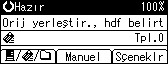
Orijinalleri yerleştirin.
Gerekirse, orijinal türünü seçin.
Ayrıntılar için, bkz. "Orijinal Türü Seçimi".
Gerekirse, tarayıcı yoğunluğunu belirtin.
Ayrıntılar için bkz. "Görüntü Yoğunluğunun Ayarlanması".
Hedefi seçin.
Birden çok hedef belirtebilirsiniz.
Ayrıntılar için bkz. "E-posta Hedefleri Belirleme".
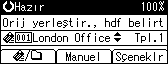
[Gönderen Adı]'nı seçmek için [Sçeneklr]'e basın ve ardından e-posta gönderenini belirtin.
Ayrıntılar için bkz. "E-posta Gönderenini Belirleme".

Gerekirse, Alındı Bildirimi işlevi ayarlarını yapmak için [Sçeneklr] altında [Alındı Bildirimi]'ni seçin.
Ayrıntılar için, bkz. "Alındı Bildirimi İşlevi Ayarları".
Gerekirse, e-posta konusunu belirlemek için [Sçeneklr] altında [Konu Ekle] seçeneğini seçin.
Ayrıntılar için, bkz. "E-posta Konusunun Girilmesi".
Gerekirse, e-postaya güvenlik ayarlarını uygulamak için [Sçeneklr] altındaki [E-posta Şifreleme] veya [E-posta İmzası] seçeneğini seçin.
Ayrıntılar için, bkz. "E-postalara yönelik Güvenlik Ayarları".
Gerekirse, [Sçeneklr] altında bulunan çözünürlük ve orijinal yönü gibi diğer ayarları belirleyin.
Ayrıntılar için, bkz. "Gönderme Seçeneklerinin Belirlenmesi".
[Başlat] tuşuna basın.
Şaryo camından tararken
Sadece bir orijinal tarıyorsanız, tarama dosyasını göndermek için [![]() ] tuşuna basın.
] tuşuna basın.
Birden çok orijinal tarıyorsanız, makineye yerleştirin ve ardından [Başlat] tuşuna basın. Orijinaller taranıncaya kadar bu adımı tekrarlayın ve ardından [![]() ] tuşuna basın.
] tuşuna basın.
ADF/ARDF'den tararken
İletim, orijinaller tarandıktan hemen sonra başlar.
![]()
İki veya daha fazla hedef seçtiyseniz, [![]() ] veya [
] veya [![]() ] tuşuna basarak hedefleri birer birer görünür hale getirilebilirsiniz.
] tuşuna basarak hedefleri birer birer görünür hale getirilebilirsiniz.
Seçilen bir hedefi iptal etmek için, hedef alanında hedefi görüntüleyin ve ardından [Sil/Durdur] tuşuna basın.
[Sistem Ayarları] içinde, varsayılan gönderen adı olarak yönetici e-posta adresini belirleyebilirsiniz. Bu, [Gönderen Adı] alanına herhangi bir giriş yapmaksızın e-posta göndermenize izin verecektir. Ayrıntılar için bkz. Sistem Ayarları ve Ağ Rehberi.
Güvenlik ayarlarına bağlı olarak, oturum açan kullanıcı [Gönderen Adı] olarak belirtilebilir.
Okundu Durumu Bildirimini kullanmak için, makinede bir kullanıcı olarak oturum açın ve göndereni belirtin. Ancak, unutmayın ki [Alındı Raporu] bildirim e-postası, alıcının e-posta yazılımı Okundu Durumu Bildirimi işlevini desteklemiyorsa iletilmeyebilir.
[Hedef Kontrolü] tuşuna basarsanız, başlangıç tarayıcı ekranı Hedef Kontrolü ekranına geçiş yapar. Seçilen hedeflerin ayrıntılarını kontrol etmek için Hedef Kontrolü ekranını kullanabilirsiniz. Ayrıntılar için, bkz. "Hedef Kontrolü".
Taramayı iptal etmek için, [Sil/Durdur] tuşuna basın.
[Sçeneklr] altında [E-posta Şifreleme] seçildiğinde, çok sayıda hedef belirlerseniz, şifre çözme ayarları yapılandırılmamış olan bir hedefe her bir tarama dosyası gönderildiğinde, dağıtım hatası mesajı görüntülenecektir.